u盘是我们经常都需要使用到了一个移动存储设备,我们能够通过它来拷贝一些资料、存储一些从别的地方弄进来的资料,有的地方不允许把资料拷贝出去,所以电脑需要设置关闭usb存储设备,那么win7系统怎么关闭usb存储设备呢?今天为大家分享win7系统关闭usb存储设备的操作方法。
关闭usb存储设备操作方法:
1、打开运行gpedit.msc策略组命令。如图所示:
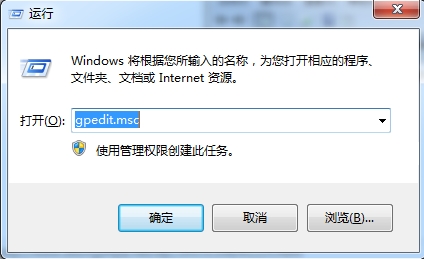
2、进入本地组策略编辑界面,如图所示:
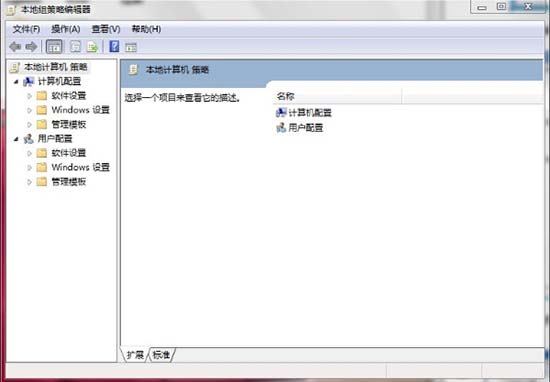
3、依次选择 用户配置——管理模板——系统——可移动存储访问。 在右边界面 选择可移动磁盘,双击打开。如图所示:
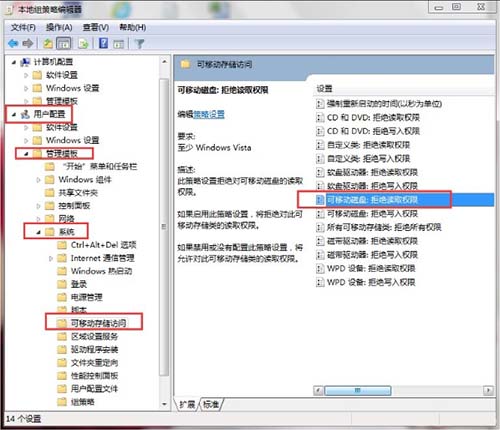
4、打开后,选择已启用,确定确定。如图所示:
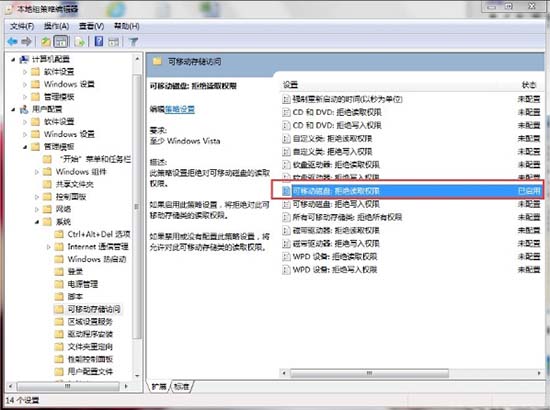
5、退出本地策略组编辑器,这时可移动存储设备就无法访问了,其他的USB设备(鼠标、键盘、打印机可正常使用)。如图所示:

关于win7系统关闭usb存储设备的操作方法就为用户们详细介绍到这边了,如果用户们不知道怎么关闭usb存储设备,可以参考上述方法步骤进行操作哦,希望本篇教程对大家有所帮助,更多精彩教程请关注u启动官方网站。

